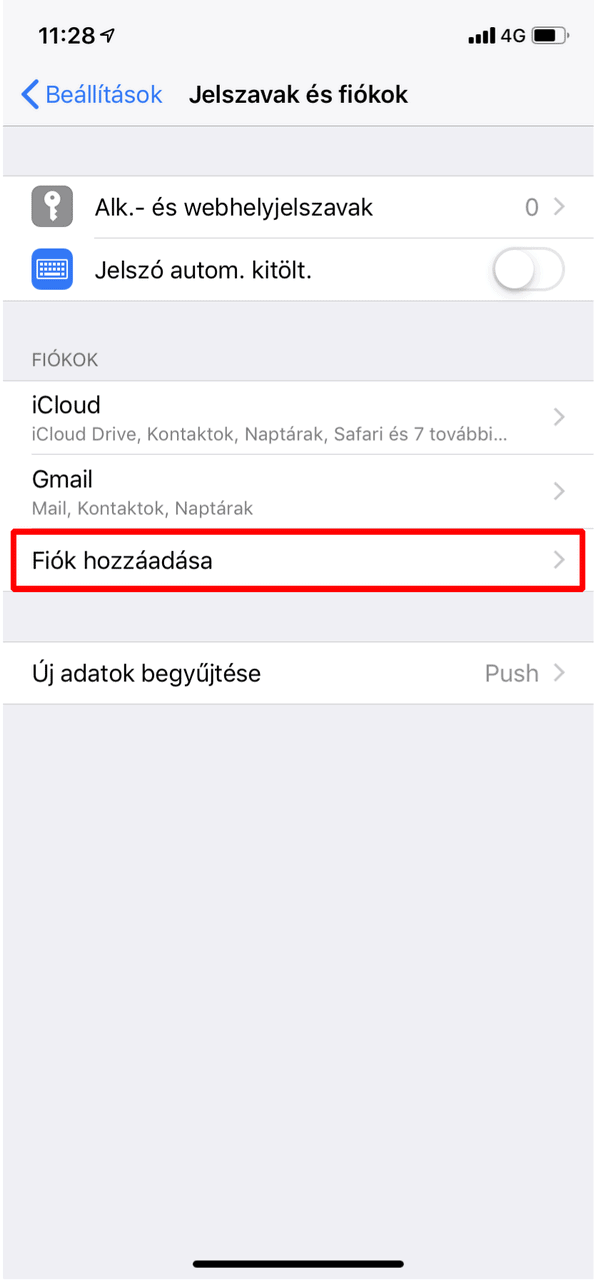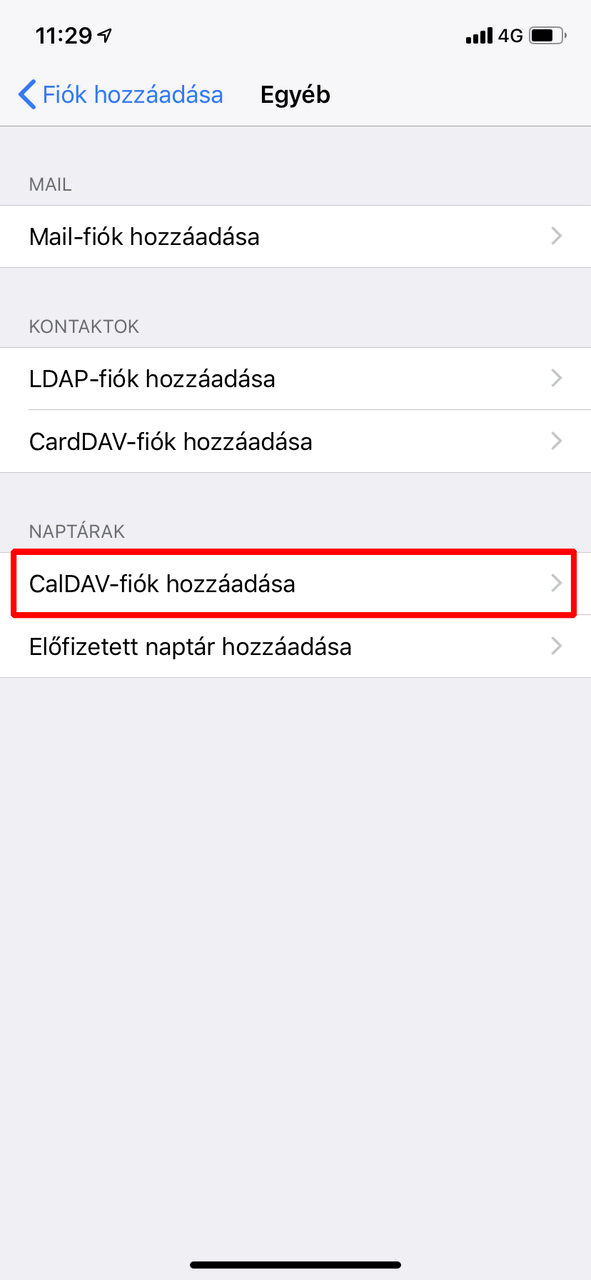Naptár szinkronizálás iPhone-on
Naptár szinkronizáció esetén javasoljuk a Google naptár használatát.
A Google naptár szinkronizálásához szükséges segítséget ezen a linken találod.
Ha beállítod a naptár szinkronizációt az iPhoneodon, a MiniCRM-ben lévő nyitott és lezárt teendők meg fognak jelenni a Naptár alkalmazásban. Egy-egy naptáresemény tartalmazni fogja:A Google naptár szinkronizálásához szükséges segítséget ezen a linken találod.
– az érintett adatlap nevét,
– a teendő szövegét,
– egy linket, amin keresztül egyből megtekintheted az adatlapot,
– ezenkívül a teendőben megadott időpontra lesz ütemezve, a beállított időtartammal és értesítési idővel.
Szinkronizáció beállítása:
1.) Nyisd meg az iPhone-on a Beállításokat.
2.) Válaszd ki a következőt: Jelszavak és fiókok.
3.) Koppints a Fiók hozzáadására.
4.) Koppints a következőre: Egyéb.
5.) Válaszd a CalDAV-fiók hozzáadását.
6.) Add meg a fiókadatokat, majd koppints a Következőre.
Szerver: cal.minicrm.huFelhasználónév: A MiniCRM-be való bejelentkezéshez használt email címed.
Jelszó: Az a jelszó, amivel a MiniCRM-be is belépsz.
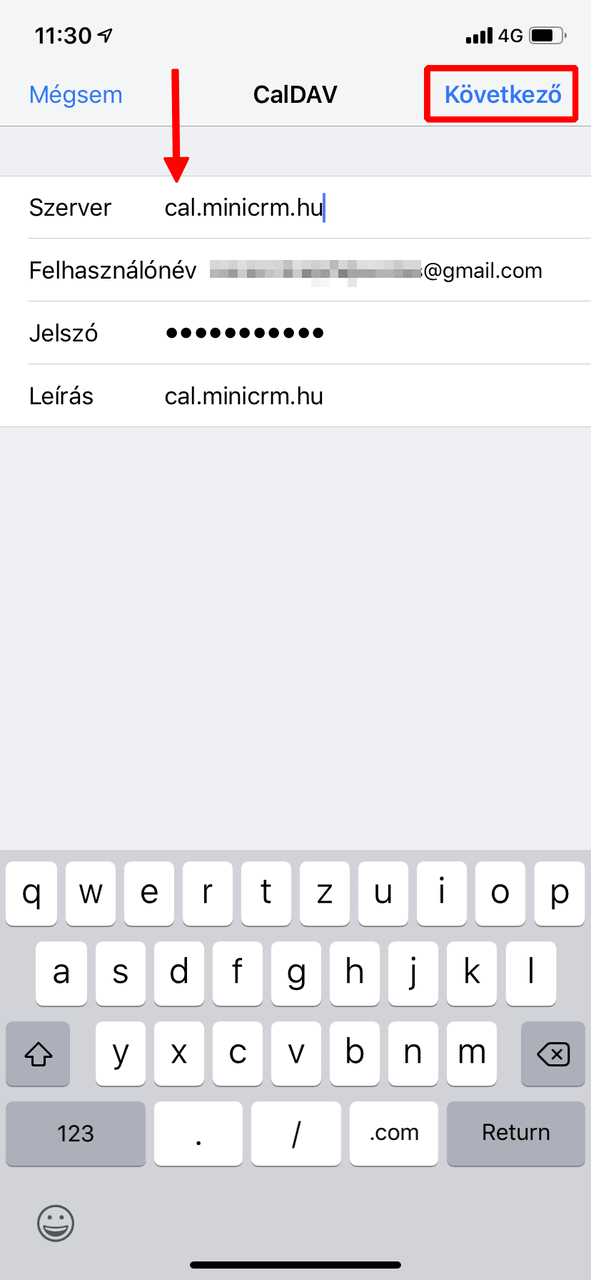
7.) Mentsd el a beállításokat.
Ezután már a MiniCRM-es nyitott és lezárt teendőidet is láthatod a Naptár alkalmazásban.
Ha jelszót változtatsz a MiniCRM-ben, akkor a CalDAV felületen is jelszót kell váltanod, mivel a CalDAV felületen a MiniCRM-ben használt jelszóval tudsz belépni. Ha régi jelszavaddal próbálsz belépni a CalDAV felületen, IP címed többszöri próbálkozás után letiltásra kerül hibás bejelentkezés miatt.